win7单个文件夹加密码的方法
- 尚原创
- 2019-12-19 16:13:318715浏览

win7单个文件夹加密码的方法:
1、当你的磁盘文件系统是NTFS格式的,就可以使用NTFS文件系统自带的加密功能:右键单击需要加密的文件--属性--高级--勾选“加密数据以便保存数据”
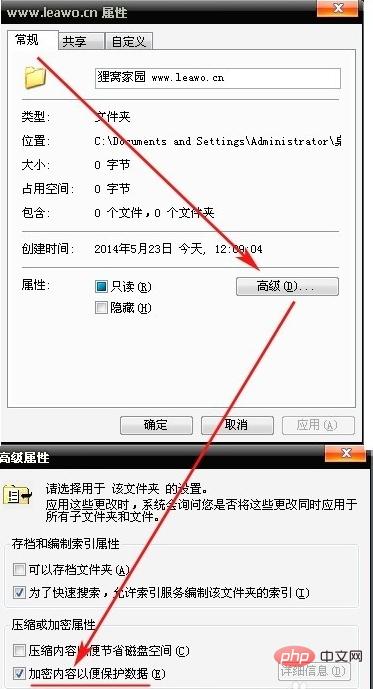
2、这个需要用到压缩软件利用压缩软件加密文件夹,右击文件夹--添加到压缩文件,选择密码-带密码压缩,<注意:勾选显示密码,即可支持中文密码输入>
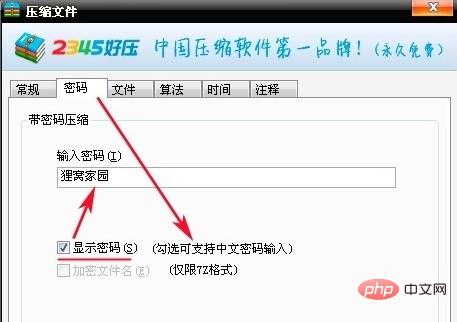
3、利用第三方软件,此加密软件没有安装程序,直接双击打开即可,然后点击软件的【文件夹加密】功能按键,弹出浏览文件夹对话框,选中自已要加密的文件夹,点击确定,输入文件夹加密密码两次(注:勾选显示密码,就可以支持中文密码输入,这点跟上述压缩文件加密是是类似的),再点击确完成文件夹加密。
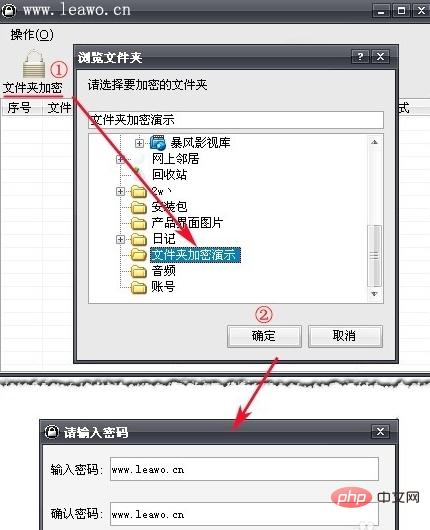
本文来自PHP中文网Windows运维教程栏目。
以上是win7单个文件夹加密码的方法的详细内容。更多信息请关注PHP中文网其他相关文章!
声明:
本文内容由网友自发贡献,版权归原作者所有,本站不承担相应法律责任。如您发现有涉嫌抄袭侵权的内容,请联系admin@php.cn
上一篇:win10重装系统教程下一篇:win10电脑右下角网络图标消失

